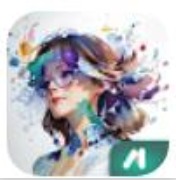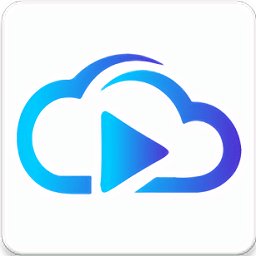笔记本电脑显卡坏了该怎么办?
作者:佚名 来源:未知 时间:2024-11-16
当你的笔记本显卡出现故障时,无疑会给你带来诸多不便。无论是无法正常显示图像、频繁出现花屏、还是游戏和图形处理性能大幅下降,都预示着你的笔记本显卡可能出现了问题。面对这种情况,不少用户会感到手足无措。本文将详细介绍笔记本显卡坏了的各种可能原因、检测方法、以及多种应对措施,帮助你快速应对这一困扰。

首先,我们需要了解笔记本显卡的类型。笔记本显卡主要分为集成显卡和独立显卡两种。集成显卡直接集成在主板上,而独立显卡则作为单独的硬件模块安装在笔记本主板上。这两种显卡出现故障的原因和维修方式有所不同。

一、笔记本显卡坏了的原因
1. 过热问题:长时间高负荷运行,散热不良容易导致显卡过热,从而损坏显卡。
2. 物理损坏:笔记本跌落或碰撞可能导致显卡或其接口损坏。
3. 驱动程序问题:过时的或不兼容的显卡驱动程序可能导致显卡性能下降或故障。
4. 电源问题:不稳定的电源供应可能导致显卡工作异常。
5. 灰尘和污垢:长时间未清洁的笔记本,灰尘积累可能导致显卡散热不良。
二、如何检测笔记本显卡是否坏了
1. 观察症状:花屏、黑屏、闪屏、颜色异常、分辨率调整失效等是显卡故障的常见症状。
2. 外接显示器测试:通过外接显示器,观察是否依然存在显示问题。如果外接显示器显示正常,则可能是笔记本内置显示屏或显示屏连接线的问题,而非显卡本身。
3. 运行硬件检测工具:如Windows的“设备管理器”或第三方硬件检测工具(如GPU-Z),检查显卡是否被识别,以及其工作状态是否正常。
4. 进入安全模式:在安全模式下,系统以最少的驱动程序和服务启动,如果显卡问题依然存在,则很可能是硬件故障。
5. 温度监控:使用温度监控软件(如HWMonitor)检查显卡温度,判断是否存在过热问题。
三、应对措施
1. 初步自救措施
更新驱动程序:前往显卡制造商的官方网站下载并安装最新的显卡驱动程序。
清洁散热系统:使用专业的清洁剂和工具,清理笔记本的散热风扇和散热片,确保良好的散热环境。
减少负荷:避免长时间高负荷运行,尤其是玩游戏和进行图形处理时,适当休息,给笔记本降温。
2. 专业维修
如果初步自救措施未能解决问题,那么可能需要寻求专业的维修服务。
联系售后:如果笔记本仍在保修期内,优先考虑联系品牌售后服务中心,享受免费的维修服务。
第三方维修:如果保修期已过,可以寻找信誉良好的第三方维修店。在选择维修店时,务必了解其维修资质和用户评价,以避免因维修不当导致的进一步损坏。
3. 更换硬件
在某些情况下,特别是独立显卡出现故障时,更换硬件可能是唯一的选择。
购买原装显卡:确保新显卡与笔记本型号兼容,优先考虑购买原装显卡。
找专业人员进行更换:显卡更换需要较高的技术水平,不建议非专业人员自行操作。
四、预防显卡故障的措施
1. 定期清洁:定期清理笔记本内部的灰尘,特别是散热系统,保持散热通道畅通。
2. 合理使用:避免长时间高负荷运行,适当休息,减少显卡的负荷。
3. 更新驱动:定期检查并更新显卡驱动程序,确保显卡性能的稳定和最佳化。
4. 使用散热垫:在进行高强度运算或游戏时,使用散热垫可以有效降低笔记本的温度。
5. 避免碰撞:妥善保管笔记本,避免跌落或碰撞,以免损坏显卡等硬件。
五、常见问题解答
1. 问:笔记本显卡坏了,还能开机吗?
答:通常情况下,显卡故障不会导致笔记本无法开机,但可能会导致无法正常显示图像。
2. 问:外接显示器能正常显示,是不是说明笔记本显卡没问题?
答:不一定,外接显示器正常显示可能说明笔记本内置显示屏或其连接线有问题,但也不能完全排除显卡本身的潜在问题。
3. 问:笔记本显卡维修费用高吗?
答:维修费用因故障类型和笔记本型号而异,简单的驱动程序更新或清洁可能只需几十元,而更换独立显卡可能需要几百甚至上千元。
4. 问:显卡坏了,数据会丢失吗?
答:显卡故障通常不会导致数据丢失,但为了避免数据风险,建议在发现显卡问题时,尽快备份重要数据。
5. 问:如何延长笔记本显卡的使用寿命?
答:定期清洁、合理使用、更新驱动、使用散热垫等预防措施可以有效延长笔记本显卡的使用寿命。
六、总结
笔记本显卡故障虽然会带来诸多不便,但只要我们了解其可能的原因、掌握检测方法、并采取正确的应对措施,就能有效地应对这一问题。无论是初步自救、专业维修,还是更换硬件,我们都应该根据实际情况,选择最适合的解决方案。同时,通过采取预防措施,我们还可以降低显卡故障的风险,延长笔记本的使用寿命。希望本文能帮助你更好地应对笔记本显卡坏了的困扰。
- 上一篇: 揭秘:如何击败夺命凶弹中的死枪高手策略
- 下一篇: 轻松解锁!支付宝便利店周卡领取全攻略